
时间:2021-03-17 00:03:08 来源:www.win10xitong.com 作者:win10
现在在我们不管是在工作还是在娱乐的时候,都离不开电脑,使用得越多,遇到的问题就越多,比如Win10专业版dat文件怎么打开的问题。如果你平时没有经常琢磨系统知识,那这次就可能不知道该如何处理了。如果你也因为这个Win10专业版dat文件怎么打开的问题而困扰,直接用下面这个步骤:1、dat 是配置类型文件,大多容量很小,几 KB 到几百 KB 不等,如果直接去双击打开,一般都会提示 Windows 无法打开此文件。2、像这样配置类文件,有很多是纯文本文件,可以直接用记事本,写字板等程序去打开就轻松加愉快的把这个问题处理好了。好了,没有图可能不好理解,下面我们再一起来看看Win10专业版dat文件怎么打开的详尽操作手段。
方法如下
1.dat是一个配置类型文件,大部分容量很小,从几千字节到几百千字节不等。如果通过双击直接打开它,通常会提示您窗口无法打开该文件。
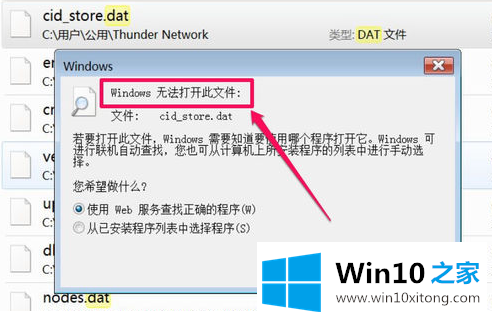
2.像这样的配置文件很多都是纯文本文件,可以通过记事本、写字板等程序直接打开。
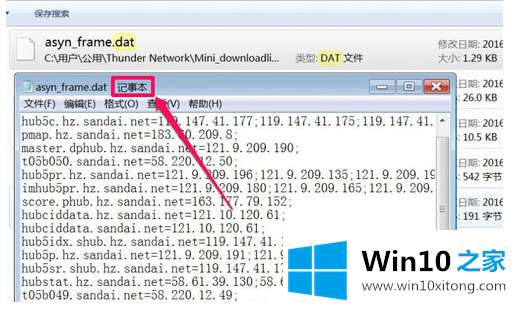
3.但是,有些文件不是纯文本文件。如果用记事本打开,可能会出现乱码。
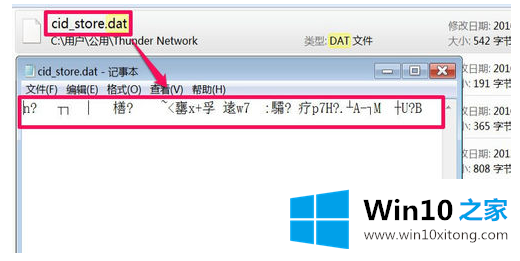
4.如果得到的是乱码,一般用二进制或十六进制编辑器的WinHex工具打开。
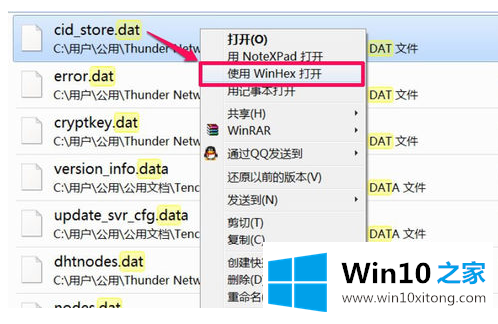
5.打开后得到所有的十六进制字符,也会在窗口右侧显示为一堆乱码。这样的十六进制文件不是一般人能看懂的,而是程序员读的。
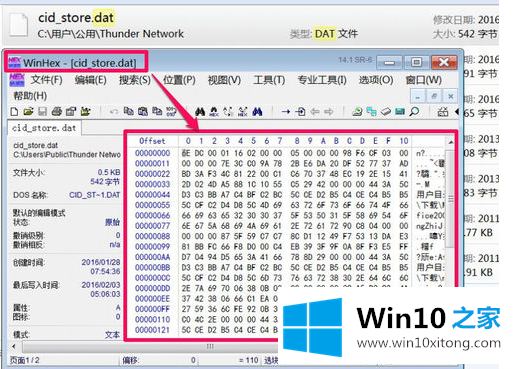
6.如果右键菜单中没有WinHex菜单打开dat文件,直接打开WinHex程序界面,选择文件菜单下的打开。
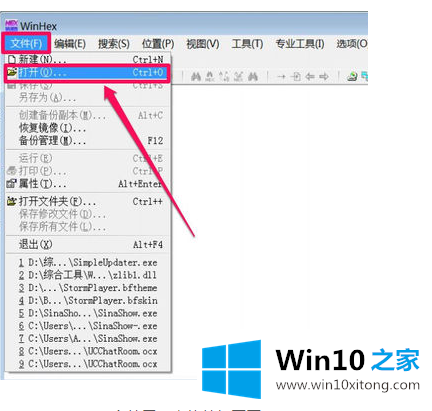
7.如果dat不是配置文件,而是音频视频文件,则必须由音频视频播放器(如Windows Media Player)打开。但是,有时Windows Media Player无法打开dat文件,并且可能没有这种类型的解码器。最好用影碟机打开dat。

8.只要你把光盘放在光驱里,软件就会自动播放里面的dat文件。
Win10专业版dat文件怎么打开的详尽操作手段在上面的文章中已经由小编很清楚的讲解了,谢谢大家对本站的关注和支持。